

У цій невеликій статті я хочу розглянути кілька популярних марок ноутбуків (Acer, Asus, Dell, HP) і показати на прикладі, як відключити Secure Boot.
Важлива замітка! Щоб відключити Secure Boot, необхідно зайти в BIOS - а для цього потрібно натиснути відповідні кнопки відразу після включення ноутбука.
(Скріншоти з BIOS ноутбука Aspire V3-111P)
Після того, як увійшли в BIOS, необхідно відкрити вкладку "BOOT" і подивитися активна чи вкладка "Secure Boot". Швидше за все, вона буде не активною і її не можна буде змінити. Таке відбувається через те, що не встановлено пароль адміністратора в розділі BIOS "Security".
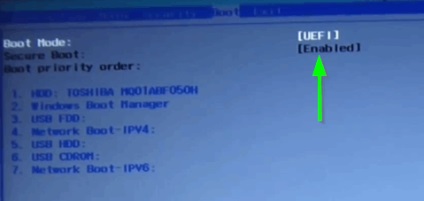
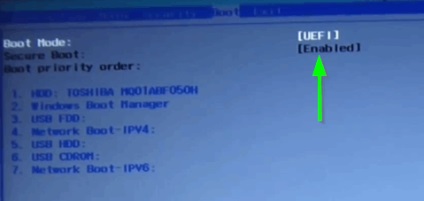
Щоб його встановити, слід відкрити цей розділ і вибрати пункт "Set Supervisor Password" і натиснути на Enter.
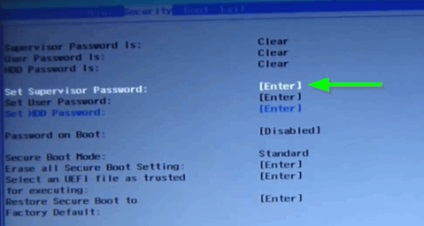
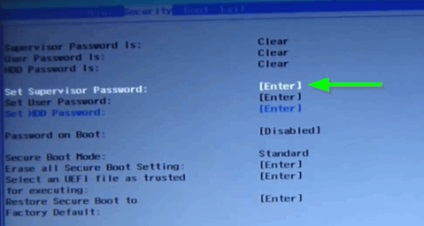
Далі ввести і підтвердити пароль і натиснути Enter.
Власне, після цього можна відкрити розділ "Boot" - вкладка "Secure Boot" буде активна і її можна перемкнути в Disabled (тобто вимкнути, см. Скріншот нижче).
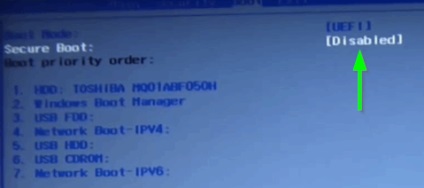
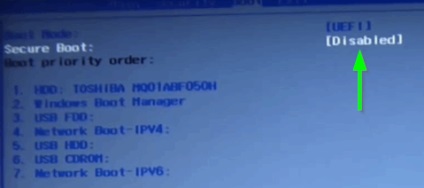
Після проведених налаштувань, не забудьте зберегти їх - кнопка F10 дозволить зберегти всі зроблені зміни в BIOS і вийти з нього.
Після перезавантаження ноутбука, він повинен завантажуватися з будь-якого * завантажувального пристрою (наприклад, з флешки з Windows 7).
Деякі моделі ноутбуків Asus (особливо нові) ставлять, часом, початківців користувачів в глухий кут. Насправді, як в них можна відключити захищену завантаження?
1. Спочатку заходимо в BIOS і відкриваємо розділ "Security". У самому низу буде пункт "Secure Boot Control" - його потрібно переключити в disabled, тобто вимкнути.
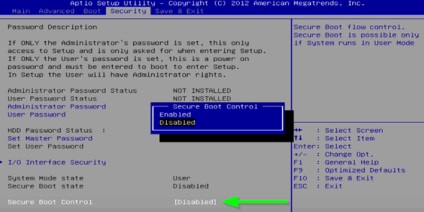
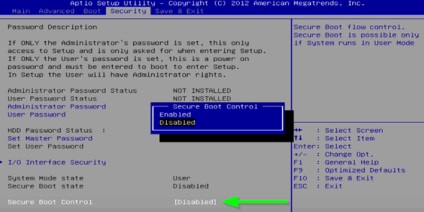
2. Після перезавантаження знову войтдіте в BIOS і потім в розділі "Boot" зробіть наступне:
- Fast Boot - переводимо в режим Disabled (тобто відключаємо швидке завантаження. Вкладка є не скрізь! Якщо у вас її немає - то просто пропустіть цю рекомендацію);
- Launch CSM - перемикаємо в режим Enabled (тобто включаємо підтримку і сумісність зі "старими" ОС і ПО);
- Потім знову тиснемо F10 - зберігаємо налаштування і перезавантажуємо ноутбук.


3. Після перезавантаження входимо в BIOS і відкриваємо розділ "Boot" - в пункті "Boot Option" можна бужет вибрати завантажувальний носій, який підключений до USB порту (наприклад). Скріншот нижче.
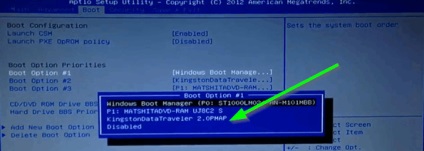
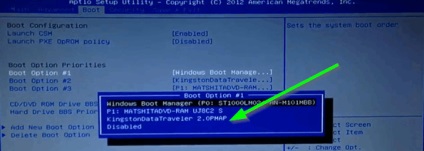
Потім зберігаємо налаштування BIOS і перезавантажуємо ноутбук (кнопка F10).
(Скріншоти з ноутбука Dell Inspiron 15 3000 Series)
У ноутбуках Dell відключення Secure Boot, напевно, одне з найпростіших - досить одного заходу в Bios і непотрібно ніяких паролів адміністраторів та ін.
Після входу в BIOS - відкрийте розділ "Boot" і задайте наступні параметри:
- Boot List Option - Legacy (цим ми включаємо підтримку старих ОС, тобто сумісність);
- Security Boot - disabled (відключаємо захищену завантаження).
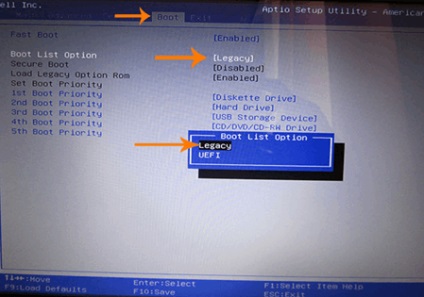
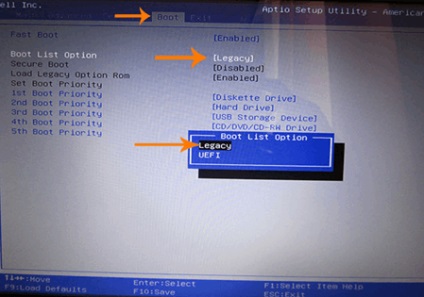
Власне, далі можна відредагувати чергу завантаження. Більшість встановлює нову ОС Windows з завантажувальних USB флешок - тому нижче наводжу скріншот, який рядок потрібно посунути на самий верх, щоб можна було завантажитися з флешки (USB Storage Device).
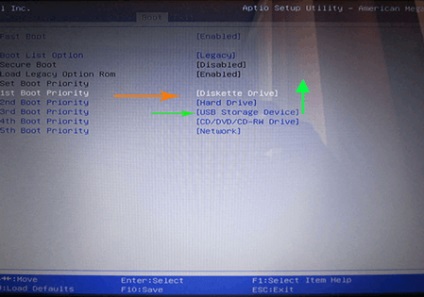
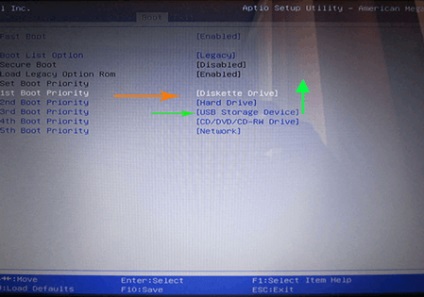
Після введених налаштувань натисніть кнопку F10 - цим ви збережете введені настройки, а потім кнопку Esc - завдяки їй ви вийдіть з BIOS і перезавантажте ноутбук. Власне, на цьому відключення захищеної завантаження на ноутбуці Dell - завершено!
Після входу в BIOS, відкрийте розділ "System Configuration", а потім перейдіть у вкладку "Boot Option" (див. Скріншот нижче).
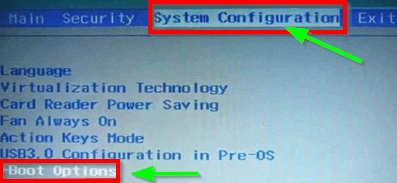
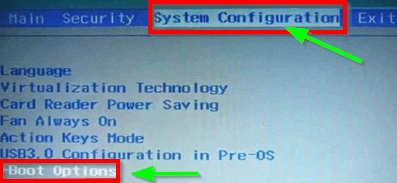
Далі переведіть "Secure Boot" в Disabled, а "Legacy Support" в Enabled. Потім збережіть налаштування і перезавантажте ноутбук.
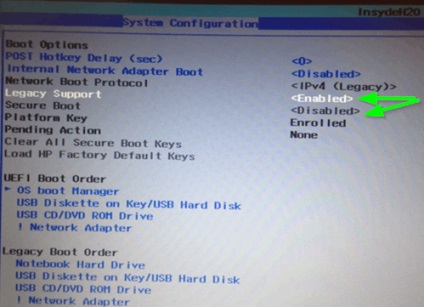
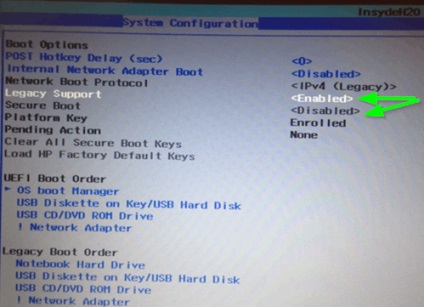
Після перезавантаження з'явитися текст "A change to the operating system secure boot mode is pending ...".
Нас попереджають про внесені зміни в налаштування і пропонують підтвердити їх кодом. Просто потрібно ввести код, показаний на екрані і натиснути на Enter.
Після цього зміни ноутбук перезавантажитися, а Secure Boot буде відключений.
Щоб завантажитися з флешки або диска: при включенні ноутбука HP натисніть на ESC, а в стартовому меню виберіть пункт "F9 Boot Device Options", далі зможете вибрати пристрій, з якого хочете завантажитися.